Tutorial Cara Edit Foto di WhatsApp Web, Mudah dan Praktis
Mudah dan praktis, ini bagaimana cara edit foto di WhatsApp Web.

Ilustrasi WhatsApp. (Pixabay)
Hitekno.com - Bagaimana cara edit foto di WhatsApp Web sebelum dikirimkan? Ikuti berikut ini tim HiTekno.com rangkum tutorial WhatsApp untuk kamu.
Fitur edit foto di WhatsApp sebenarnya sudah ada sejak lama di WhatsApp Mobile. Namun tak sedikit pengguna yang ingin mengedit foto di WhatsApp Web.
WhatsApp memperkenalkan fitur edit foto yang memungkinkan pengguna mengedit foto sebelum mengirimnya dari WhatsApp Web dikutip dari News18, Sabtu (16/4/2022).
Baca Juga: 2 Cara Menghapus Kontak WhatsApp dengan Aman
Dengan fitur Edit Foto pengguna dapat mengubah beberapa detail dari gambar, seperti ukuran dan warna, serta menambahkan teks atau caption pada gambar yang ingin kamu kirimkan kepada pengguna lain.
Fitur lain yang tak disertakan pada WhatsApp mobile adalah redo, atau mengembalikan hasil editing yang sudah di-undo.
Di versi web dan desktop, WhatsApp menyertakan fungsi redo dan undo. Cara edit foto di WhatsApp Web sangat mudah, pengguna hanya perlu memilih toolbar editing yang muncul, ketika kamu ingin mengirim sebuah gambar.
Baca Juga: Tutorial Cara Restore Chat WhatsApp dari Google Drive, Ikuti Langkah Ini
Fitur baru editing gambar ini sudah tersedia di WhatsApp desktop dan web versi 2.2130.9.
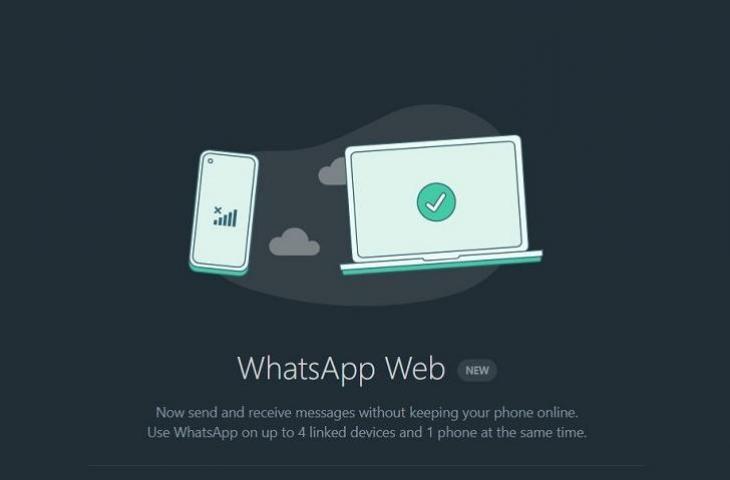
Berikut ini tutorial cara edit foto di WhatsApp Web yang HiTekno.com rangkum untuk kamu.
Cara Edit Foto di WhatsApp Web
Baca Juga: Tutorial Cara Merekam Telepon WhatsApp di iPhone, Praktis!
- Buka situs WhatsApp web https://web.whatsapp.com/ di web browser.
- Buka aplikasi WhatsApp di HP, lalu klik ikon titik tiga di sudut kanan atas dan pilih "linked device" atau "Perangkat Tertaut". Untuk pengguna iOS, klik menu setting di pojok kanan bawah baru pilih opsi yang sama.
- Lalu pindai QR code yang ada di laptop dengan HP mu.
- Setelah berhasil masuk ke WhatsApp web, jika ingin mengedit gambar atau foto sebelum dikirim ke room chat.
- Klik attachment atau ikon klip kertas di samping kolom chat.
- Pilih ikon "photos and videos" dan pilih gambar di komputer yang akan dikirimkan.
- Atau Kamu bisa langsung menyeret foto yang ada di file komputer secara langsung ke kolom chat.
- Setelah foto masuk ke kolom chat, akan tersedia halaman edit foto dengan berbagai jenis drawing tools di atas foto.
- Kamu bisa menambahkan stiker atau emoji, teks, coretan, crop foto dan rotate foto. Setelah di edit, foto siap untuk dikirim.
Itulah cara edit foto di WhatsApp Web sebenarnya sama persis dengan versi WhatsApp Mobile. Selamat mencoba tutorial WhatsApp di atas.















